| 일 | 월 | 화 | 수 | 목 | 금 | 토 |
|---|---|---|---|---|---|---|
| 1 | 2 | 3 | 4 | 5 | ||
| 6 | 7 | 8 | 9 | 10 | 11 | 12 |
| 13 | 14 | 15 | 16 | 17 | 18 | 19 |
| 20 | 21 | 22 | 23 | 24 | 25 | 26 |
| 27 | 28 | 29 | 30 |
Tags
- #jQuery
- #동영상
- javascript
- 쇼핑몰
- #CSS
- CSS
- #홈페이지제작
- jquery
- 사이트제작
- #cgimall
- CGIMALL
- 게시판
- 해피CGI
- #쇼핑몰
- 홈페이지
- 웹솔루션
- #해피CGI
- #솔루션
- #happycgi
- #업종별
- #이미지
- #뉴스
- #image
- php
- #홈페이지
- 해피씨지아이
- happycgi
- #웹솔루션
- 홈페이지제작
- 솔루션
- Today
- Total
웹솔루션개발 25년 노하우! 해피CGI의 모든것
[해피CGI][cgimall] 웹 기반 달력 - PHP Calendar 2.0.5 본문
- 설명
PHP-Calendar는 간단한 웹 기반 달력입니다.
실제 달력에서 손쉽게 이벤트를 추가/수정/관리 할 수 있도록 제작 되었습니다.
- 설치방법
1. 첨부된 파일을 다운로드 받아 압축을 해제한 뒤 해당 파일들을 자신의 호스팅에 업로드 합니다.
2. 업로드한 파일 중 install.php 파일을 웹에서 호출 한 뒤 [install] 버튼을 클릭 합니다.
(최초 접속시 index.php 로 접속하면 install.php 로 자동 이동 됩니다.)
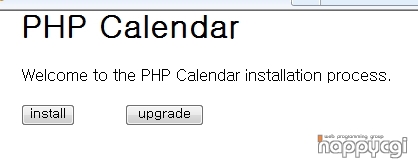
3. MySQL 계정 ID, 비밀번호, DB명, DB Prefix 명(DB테이블 앞에 구분자) 을 입력한 뒤 [install] 버튼을 클릭 합니다.
- DB가 없는 경우 DB 생성 권한이 있는 계정 정보를 입력 한 뒤
"Create the database (don't check this if it already exists)" 에 체크하면 DB가 자동 생성 됩니다.
- Optional 부분에 SQL Admin name 이나 Password 는 다음 단계에서 입력할 수 있으니 생략해도 됩니다.
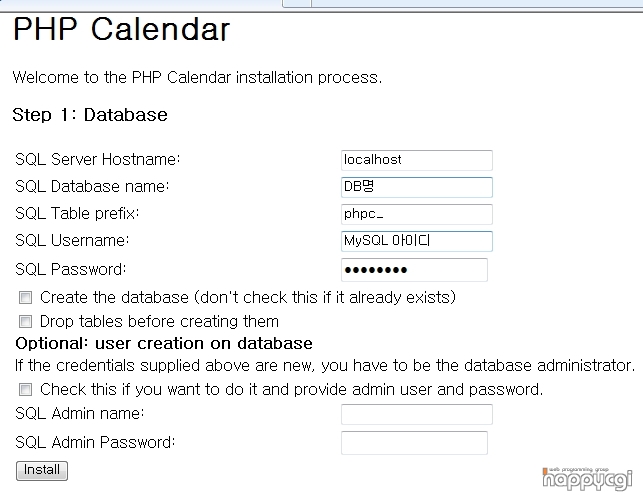
4. PHP Calendar 의 DB 테이블이 정상적으로 생성이 되면 아래와 같은 화면이 보입니다.
이 화면에서 [continue] 를 클릭해 다음 단계로 이동합니다.
* 계정정보가 틀렸거나 DB 테이블이 이미 있을 경우 등 오류가 발생할 경우에는 오류 메시지가 출력 됩니다.
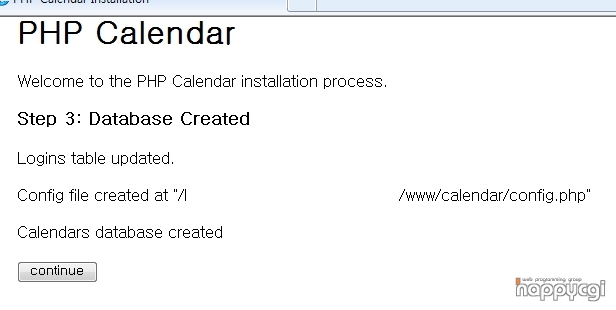
5. 관리자 ID 와 비밀번호를 설정합니다.
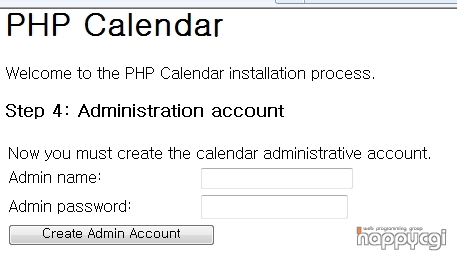
6. 설정이 완료 되면 아래와 같이 완료 페이지가 보입니다.
* 완료페이지에 출력되는 문구는 다음과 같습니다.
보안상의 이유로 설치완료 후 install.php 파일을 삭제할 것.
config.php 파일은 웹서버에서 읽기 권한만 줄 것.
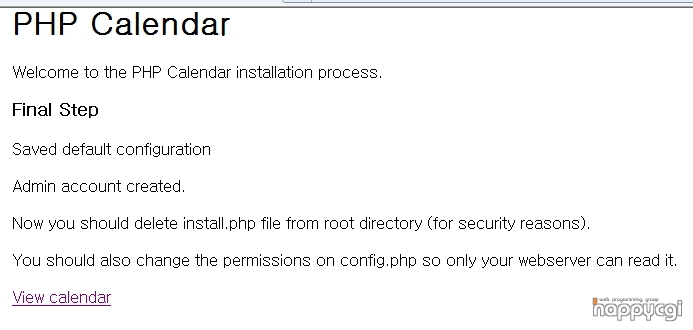
7. 완료페이지에서 "View calendar" 를 클릭하면 달력 화면이 보여집니다.
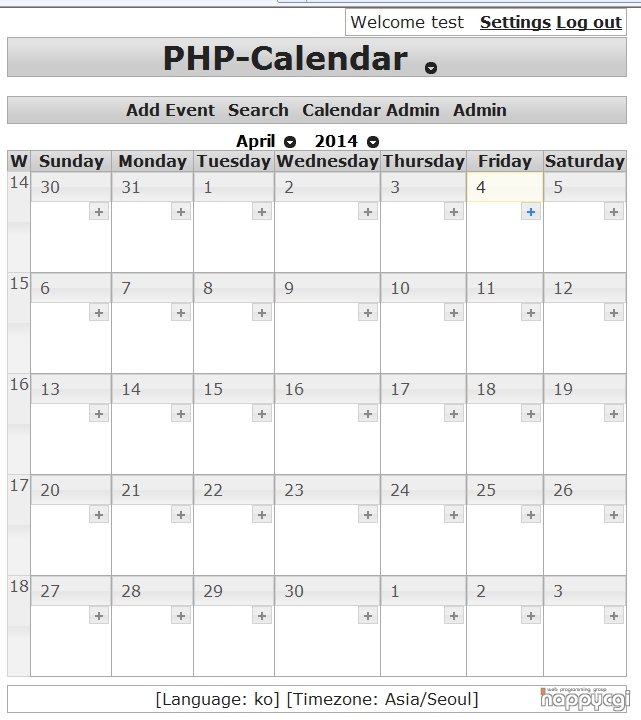
- 사용방법
* 날짜별로 [+] 버튼을 눌러 일정을 등록할 수 있습니다.
* 일정 등록시 작은 달력과 시간선택 레이어가 출력되어 날짜선택이 편리합니다.
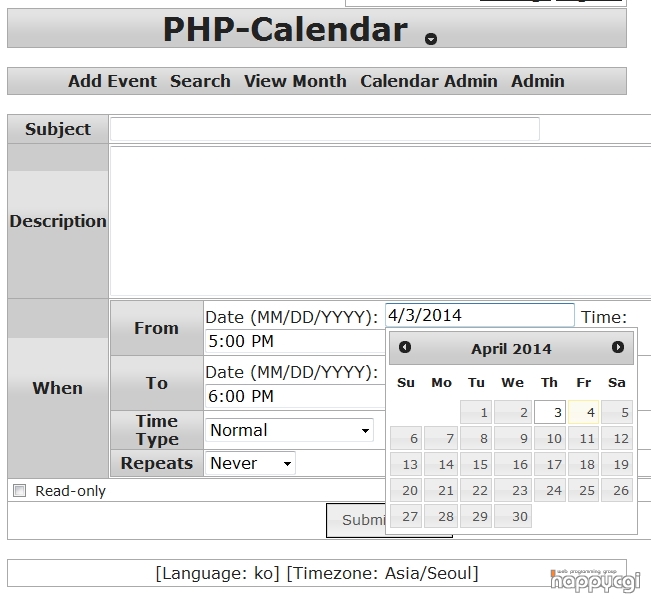
- 추가설명
* 간단한 설치 과정과 심플한 디자인이 장점 입니다.
* 일정관리가 편하며, 자신에 사이트에 장착하기 편리합니다.
* 나라별 시간대를 선택할 수 있어 편리합니다.
* 등록된 일정을 검색할 수 있습니다.
* 언어선택이 영어로만 가능하여 한글 번역 및 문구 수정 작업이 필요할 수 있습니다.
PHP-Calendar는 간단한 웹 기반 달력입니다.
실제 달력에서 손쉽게 이벤트를 추가/수정/관리 할 수 있도록 제작 되었습니다.
- 설치방법
1. 첨부된 파일을 다운로드 받아 압축을 해제한 뒤 해당 파일들을 자신의 호스팅에 업로드 합니다.
2. 업로드한 파일 중 install.php 파일을 웹에서 호출 한 뒤 [install] 버튼을 클릭 합니다.
(최초 접속시 index.php 로 접속하면 install.php 로 자동 이동 됩니다.)
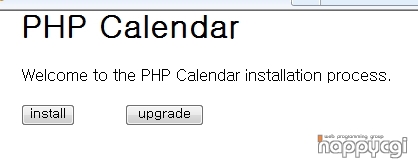
3. MySQL 계정 ID, 비밀번호, DB명, DB Prefix 명(DB테이블 앞에 구분자) 을 입력한 뒤 [install] 버튼을 클릭 합니다.
- DB가 없는 경우 DB 생성 권한이 있는 계정 정보를 입력 한 뒤
"Create the database (don't check this if it already exists)" 에 체크하면 DB가 자동 생성 됩니다.
- Optional 부분에 SQL Admin name 이나 Password 는 다음 단계에서 입력할 수 있으니 생략해도 됩니다.
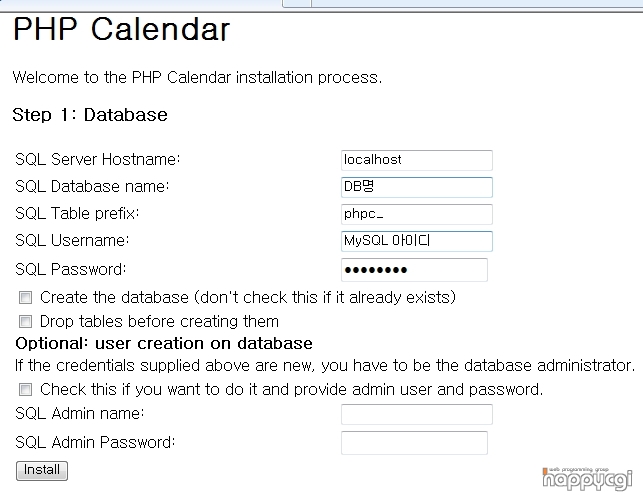
4. PHP Calendar 의 DB 테이블이 정상적으로 생성이 되면 아래와 같은 화면이 보입니다.
이 화면에서 [continue] 를 클릭해 다음 단계로 이동합니다.
* 계정정보가 틀렸거나 DB 테이블이 이미 있을 경우 등 오류가 발생할 경우에는 오류 메시지가 출력 됩니다.
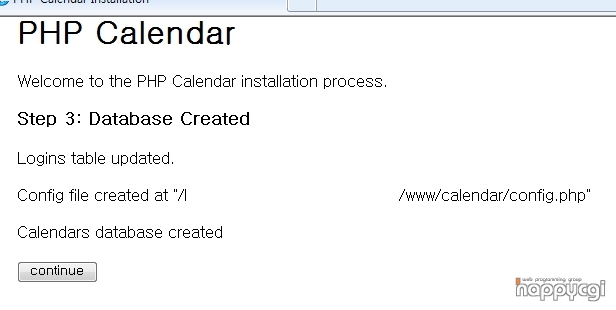
5. 관리자 ID 와 비밀번호를 설정합니다.
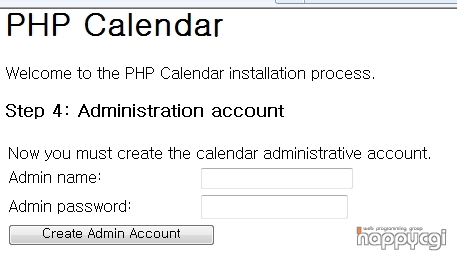
6. 설정이 완료 되면 아래와 같이 완료 페이지가 보입니다.
* 완료페이지에 출력되는 문구는 다음과 같습니다.
보안상의 이유로 설치완료 후 install.php 파일을 삭제할 것.
config.php 파일은 웹서버에서 읽기 권한만 줄 것.
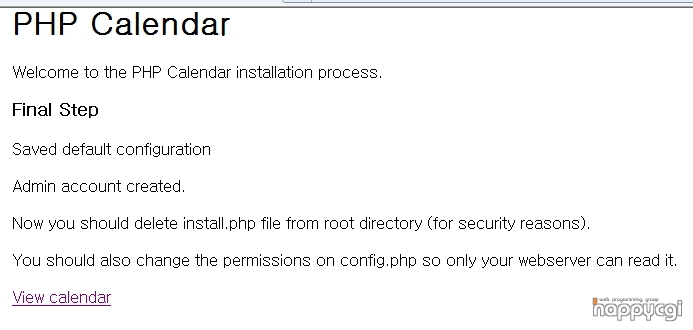
7. 완료페이지에서 "View calendar" 를 클릭하면 달력 화면이 보여집니다.
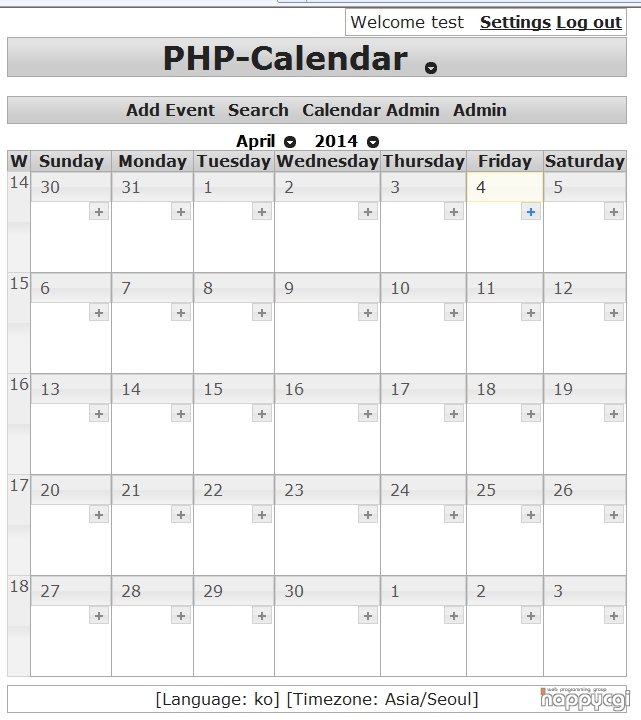
- 사용방법
* 날짜별로 [+] 버튼을 눌러 일정을 등록할 수 있습니다.
* 일정 등록시 작은 달력과 시간선택 레이어가 출력되어 날짜선택이 편리합니다.
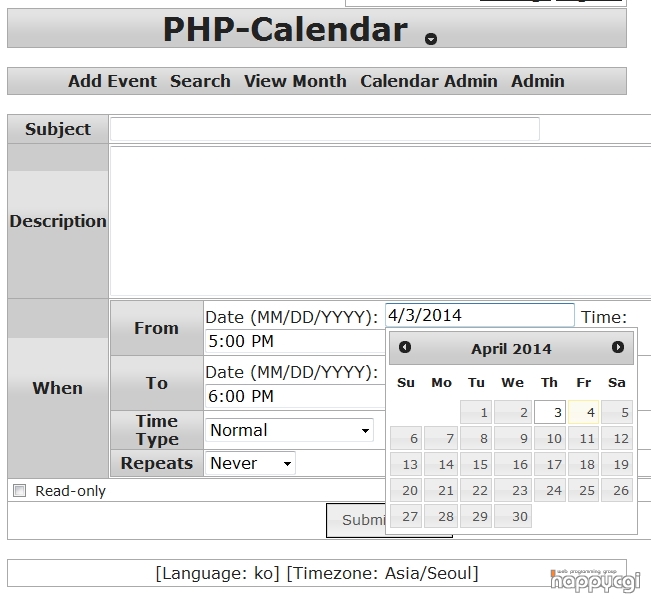
- 추가설명
* 간단한 설치 과정과 심플한 디자인이 장점 입니다.
* 일정관리가 편하며, 자신에 사이트에 장착하기 편리합니다.
* 나라별 시간대를 선택할 수 있어 편리합니다.
* 등록된 일정을 검색할 수 있습니다.
* 언어선택이 영어로만 가능하여 한글 번역 및 문구 수정 작업이 필요할 수 있습니다.
'웹프로그램밍 자료실 > PHP 자료' 카테고리의 다른 글
| [해피CGI][cgimall] AJAX Chat ver 0.8.7 (0) | 2017.04.12 |
|---|---|
| [해피CGI][cgimall] mPDF Ver5.7.1 (0) | 2017.04.11 |
| [해피CGI][cgimall] PHPEclipse (tutorial) (0) | 2017.04.07 |
| [해피CGI][cgimall] PHPServer Monitor v3.0.1 (0) | 2017.04.06 |
| [해피CGI][cgimall] 워드프레스 3.9 (0) | 2017.04.05 |
Comments

